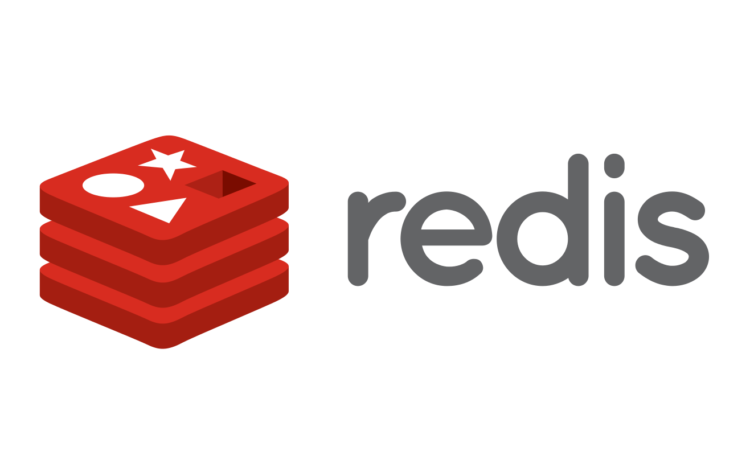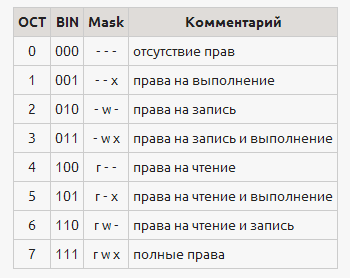Ubuntu – дистрибутив операционной системы GNU/Linux. Отличительной особенность которого отличается простая установка и использование. Богатые средства помогают использовать операционную системы не заглядывая в командную строку. Присутствует удобный менеджер пакетов, обновлений и конфигурации с графическим интерфейсом. Если у вас есть установленная Ubuntu, то лучше обновиться до Ubuntu 16.04. Но можно воспользоваться и этой инструкцией.
В качестве окружения рабочего стола Ubuntu 16.04 по умолчанию используется Unity, однако существуют альтернативные официальные сборки:
- Kubuntu – в качестве DE(Desktop environment – окружение рабочего стола), используется KDE.
- Ubuntu MATE – тут MATE или идейное продолжение Gnome 2.
- Ubuntu GNOME – gnome-shell или Gnome 3.
- Xubuntu – XFCE, более простой и лёгкий вариант.
- Lubuntu – LXDE, аналогично, лучше подходит для слабого железа.
Поэтому изначально существует большой выбор. Однако процесс установки отдельной сборки ничем не отличается от установки Ubuntu 16.10. Поэтому есть смысл описать только этот процесс. Кроме того, мы имеем дело с GNU/Linux, а значит окружение рабочего стола можно будет заменить потом по своему желанию.
Почему нужно установить Ubuntu 16.04?
Несмотря на все минусы данного дистрибутива, он достаточно приветлив для новых пользователей. Возникают проблемы при обновлении, однако Ubuntu будет удобна для:
- Ознакомления с GNU/Linux, дабы иметь примерное представление об этой операционной системе. Для этого его можно даже не устанавливать, достаточно запустить Live-CD.
- Использование Live-CD для восстановления упавшей системы. По началу при использовании дистрибутивов GNU/Linux можно нарушить какие-то конфигурационные файлы и привести ОС в негодность. Удобно иметь под рукой средство для реанимации операционной системы. Кроме того, к примеру, я однажды исправил косяки в реестре Windows, которые создал Касперский Антивирус.
- Просто использование в качестве основной системы. Действительно, Ubuntu для этого подходит, если не вникать глубже и не желать чего-то странного. Пользовался 4 года на нетбуке – всё хорошо, правда установил более лёгкое XFCE.
Кроме того, Ubuntu 16.10 – LTS(Long Time Support). Это значит, что обновления будут выходить в течении 5 лет, отличный вариант для того, чтобы установить и забыть. Kubuntu будет иметь такой же срок поддержки, остальные сборки – 3 года. Но всё же это гораздо больше, чем обычные выпуски – 9 месяцев.
Подготовка к установке Ubuntu 16.04 LTS
Тут так же всё достаточно просто, достаточно:
- Скачать образ диска с официального сайта.
- Записать его на DVD или флешку.
- Настроить BIOS так, чтобы вначале шла загрузка с DVD-привода или флеш-накопителя.
- Вставить и запустить 😉
Установка Ubuntu 16.04 в картинках
Выбор языка и начало установки Ubuntu 16.04
После загрузки с диска или флешки в первую очередь предоставится выбор языка. Почти все дальнейшие действия будут переведены для него за редким исключением. Кроме того, на данном этапе можно воспользоваться режимом Live-CD(Запустить Ubuntu), а затем уже по желанию начать установку, или начать установку(Установить Ubuntu) сразу, что мы собственно и сделаем:
Настройка программного обеспечения
Далее я бы рекомендовал отметить все пункты, чтобы не заниматься в этом дальнейшем. Второй пункт актуален для стран, где особенности законодательства отличаются от наших. Для нас же его отметить – вполне законно и мы не нарушим ничьих прав. После чего жмём “Продолжить”:
Разметка жесткого диска при установки Ubuntu 16.04
Картинка может отличаться, так как у меня на виртуалке уже обновленная система, о чем я писал выше. Но в любом случае я бы рекомендовал сделать это самостоятельно. Хотя бы потому, что автоматическая разметка не выделяет раздел под /home. Кроме того выделяет зачем-то swap, что будет только мешать при большом объёме оперативной памяти. По рекомендациям о разметке жесткого диска я уже писал статью. Поэтому выберем “другой вариант” и остановлюсь на базовых моментах.
Для root директории или / лучше следует выделить первичный(основной) раздел и 15 Гб памяти. Для /home следует сделать раздел логическим с любым желаемым объёмом, но лучше 5 Гб(при установки Ubuntu в качестве единственной ОС – всё оставшееся свободное место):
Насчет раздела подкачки или swap – тут уже решать вам. Всё зависит от доступной оперативной памяти. К примеру на виртуалке у меня её только 1 Гб, поэтому выделил еще 1 Гб swap. У меня получилась такая картинка:
У вас, естественно, она будет отличаться. Могут быть разделы с дисками ntfs для Windows, которые можно никак не трогать на данном этапе. В последствие Ubuntu сама найдёт место установки Windows и укажет его в загрузчике. Убеждаемся что всё действительно хорошо и идём далее.
Выбор местоположения
Тут всё достаточно просто, достаточно на карте указать используемый часовой пояс. От этого зависит и выбор источника обновлений по умолчанию.
Выбор дополнительной раскладки при установке Ubuntu 16.10
Русская-русская, дополнительные раскладки можно будет добавить позже по желанию.
Создание учетной записи
Опять же, всё достаточно просто. Лучше использовать вход в систему с помощью пароля. Не только для безопасности, но и чтобы увидеть менеджер рабочих столов при загрузке.
Начало установки
Процесс пошел, осталось немного подождать и перезагрузить компьютер, когда потребуется.
После установки
Достаточно войти в систему и начать ей пользоваться. Загрузить браузер, зайти вконтакте и общаться с людьми, к примеру.
Кроме того, можно установить дополнительное программное обеспечение, поиграть с настройками оформления, сменить DE или пользоваться просто рабочим столом. Установить web или ftp-сервер, начать программировать на Qt. Собрать ядро linux под себя, да даже сломать своими действиями ОС. Теперь Ubuntu ваша операционная системы и вы можете делать всё что пожелаете.